TouchFreeze automaticky během psaní vypne dotykový panel notebooku / Netbooku

Velké ruce jsou skvělé pro rozbíjení věcí achytat fotbaly, ale když píšete na notebooku nebo Netbooku pomocí Touchpad myši, mají tendenci zasáhnout trackpad a všechno zkazit. Je pravda, že trackpad můžete úplně deaktivovat a používat myš USB nebo Bluetooth, ale co když to není dostupná možnost? Například když jsem na cestách se svým laptopem, obvykle nemám pultový prostor pro externí myš, uvízl jsem u Touchpadu. Když je tomu tak, je prostě frustrující pokusit se napsat, protože moje dlaně mají sklon spočívat přímo na Touchpadu, výsledek? Všechno jde haywire ...
Řešení - aplikace TouchFreeze. Když je aplikace TouchFreeze povolena, vaše myš Touchpad zůstane během psaní deaktivovaná, aby nedošlo k přeskakování kurzoru. Ahh ... takové jednoduché řešení problému, který mě šílil! Pojďme se na to podívat.
Krok 1
Stáhněte a nainstalujte TouchFreeze z webu Google Code. Nastavení je snadné, spravedlivé Klikněte na další několikrát a máte hotovo.
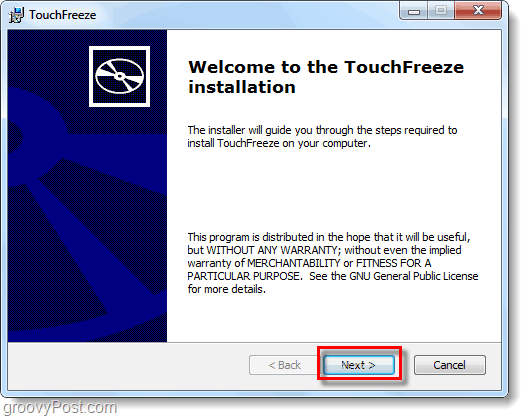
Hotovo!
TouchFreeze se automaticky spustí a nyní, když začnete Psaní na stroji něco na vašem počítači tlačítka myšibude deaktivováno. Možná si všimnete, že se kurzor myši bude stále pohybovat po obrazovce; Touchpad stále funguje, ale na kliknutí myší nereaguje. Touchpad bude znovu použitelný jen několik sekund poté, co přestanete psát, nemusíte dělat nic jiného - je to automatické!
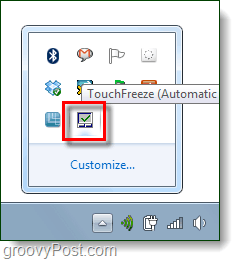










Zanechat komentář